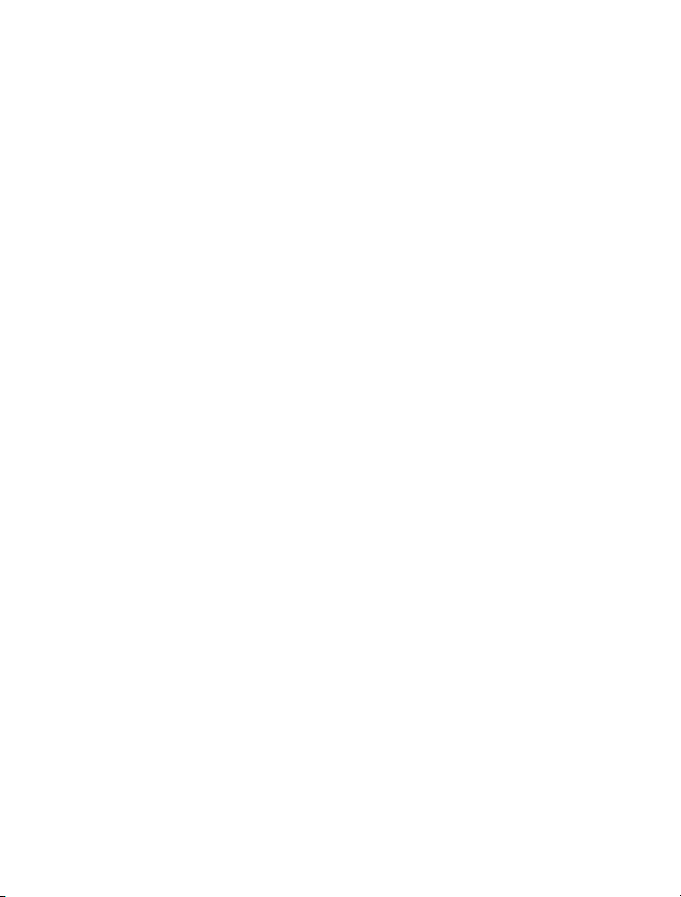
Nokia C2–05 - Uživatelská příručka
1.2. vydání
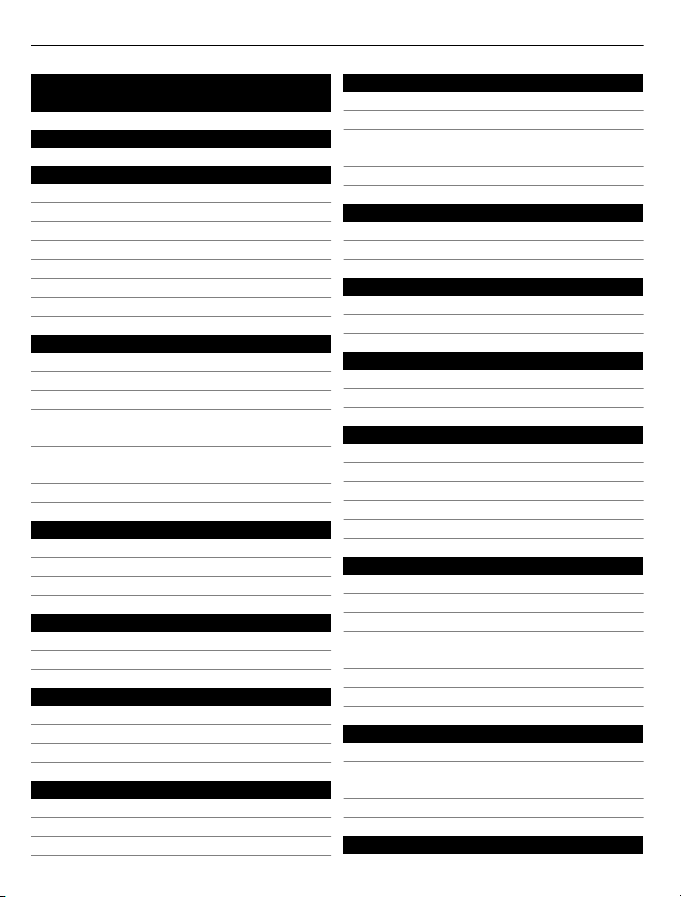
2Obsah
Obsah
Bezpečnost 4
Začínáme 5
Tlačítka a části telefonu 5
Vložení SIM karty nebo baterie 6
Vložení paměťové karty 7
Nabíjení baterie 8
Zapnutí a vypnutí telefonu 9
Anténa GSM 10
Připojení poutka 10
Základní používání 10
Přístupové kódy 10
Zamknutí klávesnice 11
Indikátory 11
Kopírování kontaktů nebo obrázků ze
starého telefonu 12
Nastavení hlasitosti hovoru, skladby
nebo videa 12
Používání přístroje v režimu offline 13
Volání 13
Volání 13
Volání posledního volaného čísla 13
Zobrazení nepřijatých hovorů 13
Kontakty 14
Uložení jména a telefonního čísla 14
Zrychlená volba 14
Psaní textu 14
Přepínání mezi režimy psaní textu 14
Tradiční psaní 15
Prediktivní způsob psaní 15
Zprávy 16
Posílání zpráv 16
Poslech hlasových zpráv 17
Posílání zvukových zpráv 17
Přizpůsobení telefonu 18
Výchozí zobrazení 18
Přizpůsobení výchozího zobrazení 18
Přidávání zástupců do výchozího
zobrazení 18
Přizpůsobení tónů telefonu 19
Připojení 19
Bluetooth 19
Datový USB kabel 20
Hodiny 20
Změna data a času 20
Budík 21
Hudba a zvuk 21
Přehrávač médií 21
FM rádio 23
E-mail a Chat 25
O aplikaci E-mail 25
Posílání pošty 25
Čtení pošty a odpovídání na poštu 25
O aplikaci Chat 25
Chatování s přáteli 25
Prohlížení webu 26
O webovém prohlížeči26
Procházení webu 26
Přidání záložky 27
Přizpůsobení velikosti webové
stránky displeji telefonu 27
Šetření nákladů za přenosy dat 27
Vymazání historie procházení 28
Nokia Services 28
Nokia Services 28
Dostupnost a ceny služeb Nokia
Services 28
Přístup ke službám Nokia Services 29
Obrázky a video 29
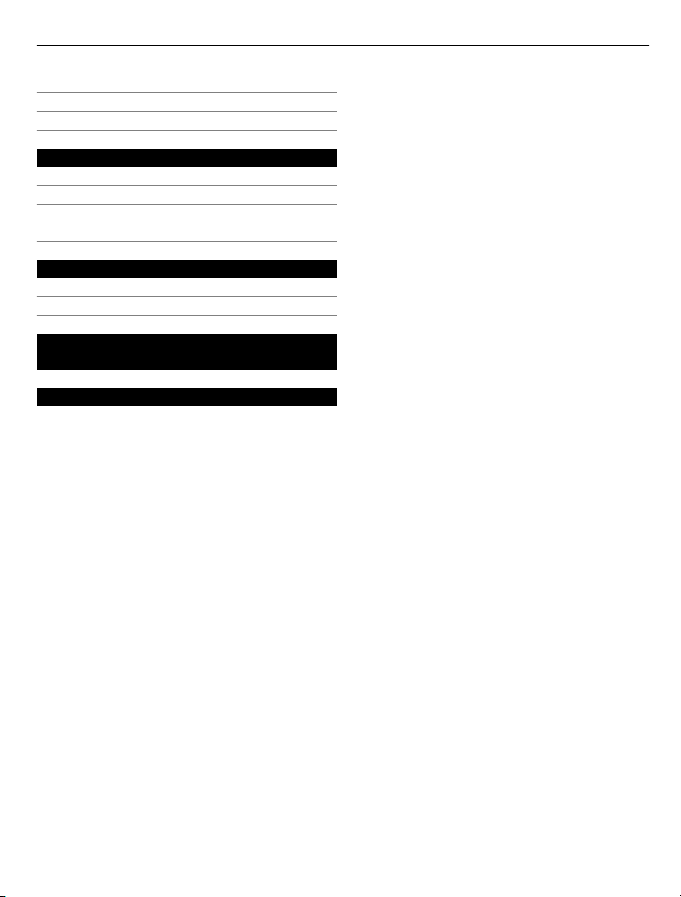
Fotografování 29
Nahrávání videa 29
Posílání obrázků nebo videosouborů 29
Hledání nápovědy 30
Podpora 30
Objednání služby Tipy a nabídky 30
Udržování telefonu v aktuálním
stavu 31
Chraňte životní prostředí 33
Úspory energie 33
Recyklace 33
Informace o výrobku a bezpečnostní
informace 34
Rejstřík 40
Obsah 3

4Bezpečnost
Bezpečnost
Seznamte se s těmito jednoduchými pravidly. Jejich nedodržování může být
nebezpečné nebo protizákonné. Další informace najdete v úplné uživatelské příručce.
VYPNĚTE TAM, KDE JE POUŽÍVÁNÍ PŘÍSTROJE ZAKÁZÁNO
V místech, kde není povoleno používání mobilních telefonů nebo kde může
přístroj způsobit rušení či nebezpečí, například v letadle, v nemocnicích a v
blízkosti zdravotnických přístrojů, paliv, chemických látek nebo v místech,
kde se provádí odstřely za pomoci trhavin, přístroj vypínejte. V místech
s omezeními dodržujte všechny pokyny.
BEZPEČNOST SILNIČNÍHO PROVOZU PŘEDEVŠÍM
Dodržujte všechny místní zákony. Při řízení vozu si vždy nechejte volné ruce
pro řízení. Při řízení musí být vaše pozornost věnována především
bezpečnosti silničního provozu.
RUŠIVÉ VLIVY
Všechny bezdrátové přístroje mohou být citlivé na rušivé vlivy, které mohou
ovlivnit jejich provoz.
KVALIFIKOVANÝ SERVIS
Instalovat a opravovat tento výrobek mohou pouze kvalifikované osoby.
UDRŽUJTE PŘÍSTROJ V SUCHU
Tento přístroj není vodotěsný. Udržujte jej v suchu.
CHRAŇTE SVŮJ SLUCH
Při poslechu ze sluchátek nastavte přiměřenou hlasitost a nedržte přístroj
u ucha, pokud je používán hlasitý reproduktor.
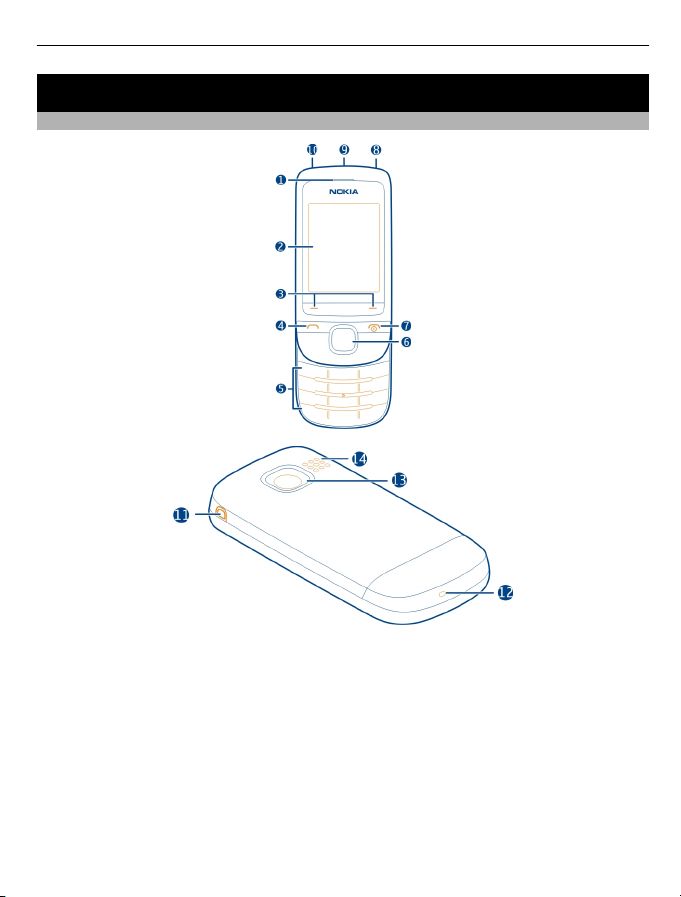
Začínáme
Tlačítka a části telefonu
Začínáme 5
1 Sluchátko
2 Displej
3 Výběrová tlačítka
4 Tlačítko Volat
5 Klávesnice
6 Tlačítko Navi™ (navigační tlačítko)
7 Tlačítko Konec/vypínač
8 AV konektor Nokia (3,5 mm)
9 Konektor microUSB
10 Zdířka pro nabíječku
11 Otvor na poutko
12 Mikrofon
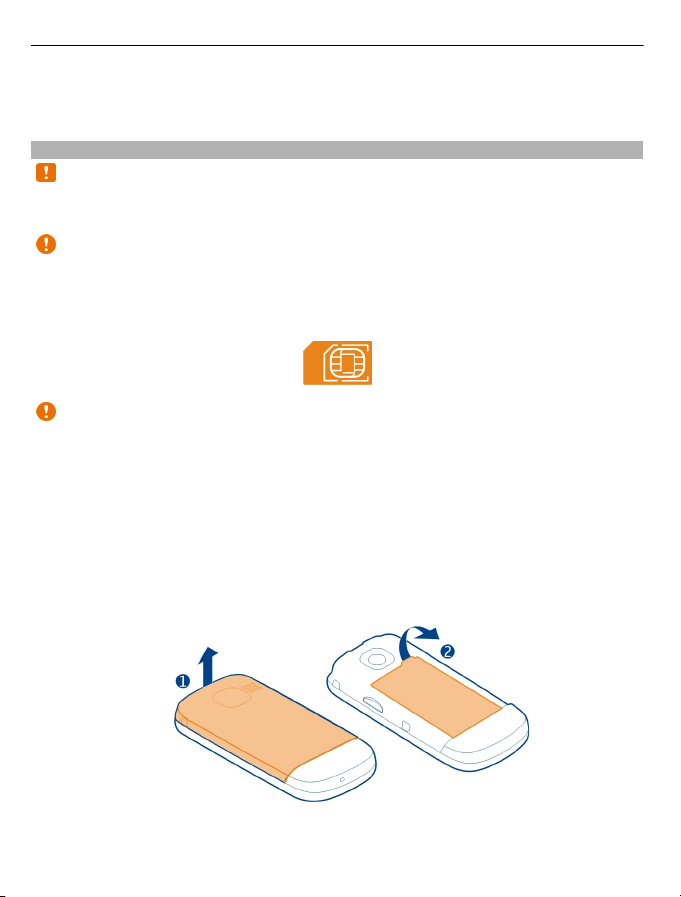
6Začínáme
13 Objektiv fotoaparátu
14 Reproduktor
Vložení SIM karty nebo baterie
Poznámka: Před sejmutím jakýchkoli krytů přístroj vypněte, odpojte nabíječku a
všechna ostatní zařízení. Při výměně krytů se nedotýkejte žádných elektronických
součástek. Přístroj ukládejte a používejte vždy pouze s připevněnými kryty.
Důležité: V přístroji nepoužívejte SIM karty mini-UICC (označované také jako karty
micro-SIM), a to ani s adaptérem, ani SIM karty s výřezem mini-UICC (viz obrázek).
Karta micro-SIM je menší než standardní SIM karta. Tento přístroj nepodporuje
používání karet microSIM. Používání nekompatibilních SIM karet může poškodit kartu
i přístroj a může dojít k poškození dat uložených na kartě.
Důležité: Chcete-li zabránit poškození SIM karty, vždy před vyjmutím nebo
vložením karty vyjměte baterii.
Baterie schválená pro tento telefon je BL-4C. Používejte vždy pouze originální baterie
Nokia.
SIM karta a její kontakty jsou náchylné na poškození poškrábáním nebo ohnutím. Při
manipulaci, vkládání a vyjímání s ní proto pracujte opatrně.
1 Vložte prst do výklenku v horní části telefonu a opatrně zvedněte a sejměte zadní
kryt (1).
2 Je-li vložena baterie, vyjměte ji (2).
3 Vložte nebo vyjměte SIM kartu (3 nebo 4). Zkontrolujte, zda plocha kontaktů na
kartě směřuje dolů.
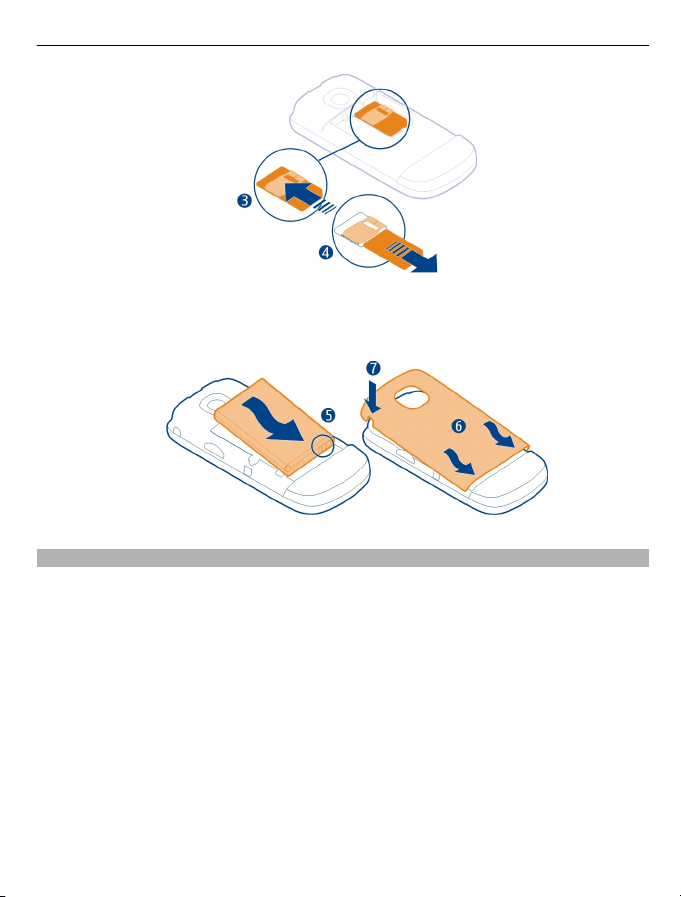
Začínáme 7
4 Vyrovnejte kontakty na baterii s kontakty v přihrádce pro baterii a vložte baterii
(5). Při nasazování zadního krytu umístěte spodní západky do příslušných otvorů
(6) a zatlačte dolů, dokud kryt nezacvakne na místo (7).
Vložení paměťové karty
Používejte pouze kompatibilní paměťové karty schválené společností Nokia pro
použití s tímto přístrojem. Nekompatibilní karty mohou způsobit poškození karty a
přístroje a porušit data uložená na kartě.
Tento telefon podporuje paměťové karty o kapacitě až 32 GB.
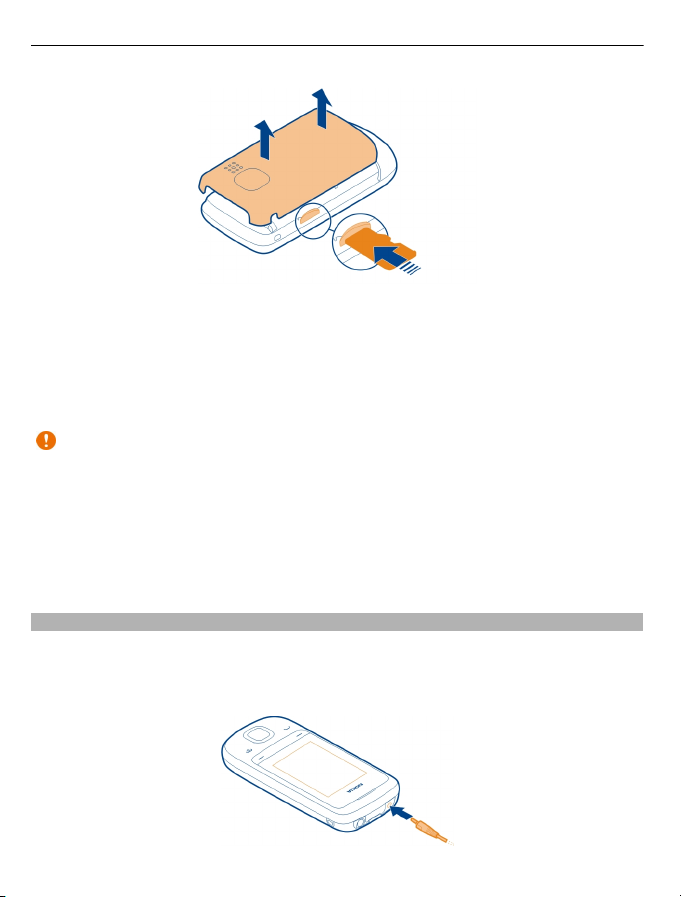
8Začínáme
1Sejměte zadní kryt.
2 Zkontrolujte, zda plocha kontaktů na paměťové kartě směřuje dolů, a vložte
kartu. Zatlačte kartu dovnitř, dokud se nezajistí na místě.
3Nasaďte zadní kryt.
Vyjmutí paměťové karty
Důležité: Nevyjímejte paměťovou kartu, když ji některá aplikace používá.
Nedodržení této podmínky může poškodit kartu a přístroj a porušit data uložená na
kartě.
Paměťovou kartu můžete vyjmout nebo vyměnit, aniž byste museli telefon vypnout.
1Sejměte zadní kryt.
2Zatlačte kartu dovnitř. Až se uvolní, vytáhněte ji.
3Nasaďte zadní kryt.
Nabíjení baterie
Baterie je dodávána částečně nabita, ale před prvním zapnutím telefonu ji může být
nutné dobít.
Pokud telefon ukazuje nízké nabití, použijte tento postup:
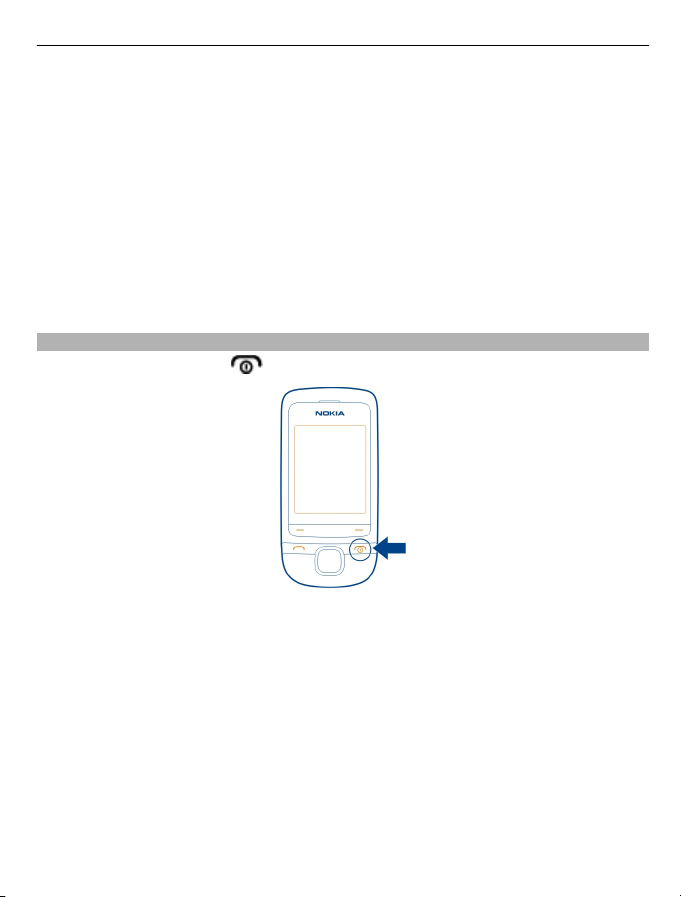
Začínáme 9
1Připojte nabíječku do zásuvky el. napětí.
2Připojte nabíječku k telefonu.
3 Když telefon ukazuje plné nabití, odpojte nabíječku od telefonu a poté od zásuvky.
Baterii nemusíte nabíjet po určitou danou dobu a během nabíjení můžete s telefonem
pracovat. Během nabíjení se telefon může zahřívat.
Je-li baterie zcela vybitá, může trvat několik minut, než se na displeji zobrazí indikátor
nabíjení nebo než bude možné provádět hovory.
Pokud baterie nebyla delší dobu používána, bude zřejmě nutné pro zahájení nabíjení
připojit nabíječku, odpojit ji a znovu připojit.
Nabíjení telefonu při poslechu rádia může ovlivnit kvalitu příjmu.
Zapnutí a vypnutí telefonu
Podržte stisknutý vypínač
.
Můžete být vyzváni k získání konfigurace od poskytovatele síťových služeb.
Podrobnější informace o této síťové službě získáte u poskytovatele síťových služeb.
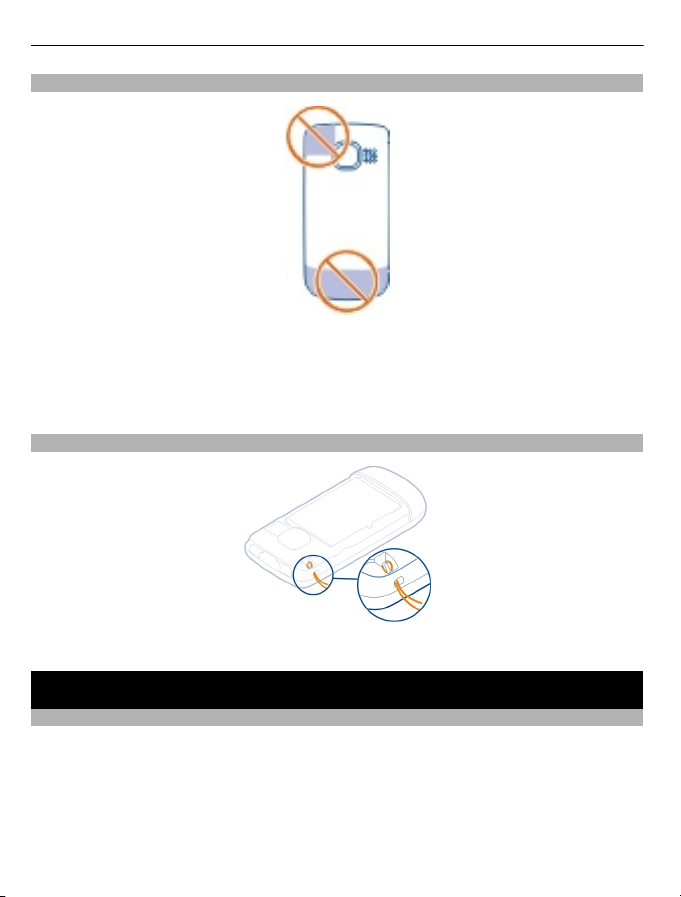
10 Základní používání
Anténa GSM
Oblast antény je zvýrazněna.
Nedotýkejte se antény, když telefon anténu používá. Kontakt s anténami ovlivňuje
kvalitu rádiové komunikace a může zkrátit výdrž baterie, protože přístroj bude pro
provoz potřebovat větší výkon.
Připojení poutka
Poutka mohou být dostupná samostatně.
Základní používání
Přístupové kódy
Bezpečnostní kód chrání váš telefon před neoprávněným použitím. Kód můžete
vytvořit a změnit a přístroj můžete nastavit tak, aby bezpečnostní kód vyžadoval. Kód
uchovejte v tajnosti a uložte jej odděleně od přístroje. Pokud kód zapomenete a
přístroj je zamknout, bude přístroj vyžadovat servisní zásah. Mohou být vyžadovány
další poplatky a všechna osobní data v přístroji mohou být vymazána. Další informace
zjistíte ve středisku Nokia Care nebo u prodejce.
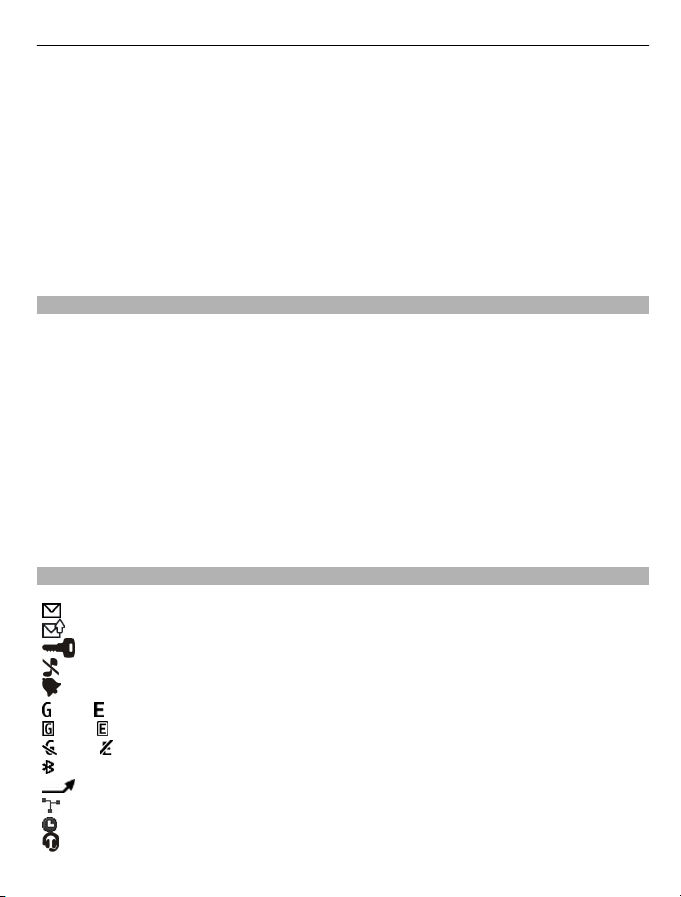
Základní používání 11
Kód PIN dodaný se SIM kartou pomáhá chránit kartu před neoprávněným použitím.
Kód PIN2 dodávaný s některými SIM kartami je vyžadován pro přístup k některým
službám. Pokud třikrát po sobě zadáte nesprávně kód PIN nebo PIN2, budete
požádáni o zadání kódu PUK nebo PUK2. Pokud je nemáte k dispozici, obraťte se na
provozovatele služeb.
Kód PIN modulu je vyžadován pro přístup k informacím v modulu zabezpečení karty
SIM. Kód PIN podpisu může být vyžadován při použití digitálního podpisu. Heslo pro
blokování je vyžadováno při používání funkce blokování hovorů.
Pro nastavení práce přístroje s přístupovými kódy a nastavení zabezpečení zvolte
možnost Menu > Nastavení > Zabezpečení.
Zamknutí klávesnice
Chcete-li zabránit náhodnému volání v době, kdy máte telefon v kapse nebo v kabelce,
zamkněte tlačítka telefonu.
Zavřete přístroj a zvolte možnost Zámek.
Odemknutí tlačítek
Pokud je zavřen posuvný kryt, vysuňte ho nebo zvolte možnost Uvolnit > OK.
Pokud je posuvný kryt otevřeb, zvolte možnost Uvolnit a stiskněte tlačítko *.
Nastavení automatického zamykání tlačítek
1Zvolte možnost Menu > Nastavení a Telefon > Autom. zámek kláv. > Zapnuto.
2 Nastavte dobu, po které budou tlačítka automaticky uzamknuta.
Indikátory
Máte nepřečtené zprávy.
Máte neodeslané, zrušené nebo chybně doručené zprávy.
Klávesnice je zamknuta.
Přístroj při příchozím hovoru nebo textové zprávě nevyzvání.
nebo Přístroj je připojen k síti GPRS nebo EGPRS.
nebo Je navázáno spojení GPRS nebo EGPRS.
nebo Spojení GPRS nebo EGPRS je pozastaveno (přidrženo).
Je nastaveno upozornění.
Je zapnuta funkce Bluetooth.
Všechny příchozí hovory jsou přesměrovány na jiné číslo.
Hovory jsou omezeny na uzavřenou skupinu.
Aktuální profil je aktivní na určitou dobu.
K přístroji je připojen headset.
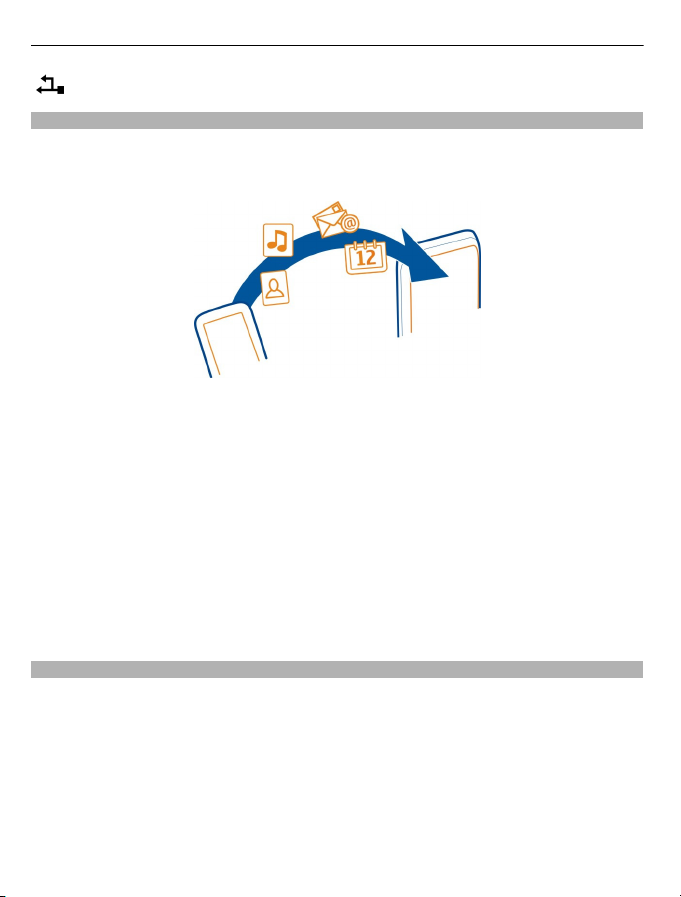
12 Základní používání
Přístroj je datovým kabelem USB připojen k jinému přístroji.
Kopírování kontaktů nebo obrázků ze starého telefonu
Chcete rychle zkopírovat obsah z předchozího kompatibilního telefonu Nokia a přejít
k práci s novým? Do nového telefonu můžete zdarma zkopírovat například kontakty,
záznamy kalendáře a obrázky.
1Zapněte funkci Bluetooth v obou telefonech.
Zvolte možnost Menu > Nastavení > Připojení > Bluetooth.
2Zvolte možnost Menu > Nastavení > Synchr. a záloh..
3Zvolte možnost Výměna dat > Kopírovat sem.
4 Vyberte obsah, který chcete kopírovat, a zvolte možnost Hotovo.
5V seznamu vyberte původní telefon.
6 Pokud kterýkoli telefon vyžaduje zadání hesla, zadejte heslo. Heslo, které si
můžete určit sami, musíte zadat v obou telefonech. Heslo některých telefonů je
pevně nastaveno. Další informace najdete v uživatelské příručce k druhému
telefonu.
Heslo platí pouze pro aktuální spojení.
7 Na vyzvání povolte připojení a požadavky na kopírování.
Nastavení hlasitosti hovoru, skladby nebo videa
Stiskněte navigační tlačítko nahoru nebo dolů.
Integrovaný reproduktor umožňuje hovořit do přístroje a poslouchat ho z krátké
vzdálenosti, aniž byste museli přístroj držet u ucha.
Zapnutí reproduktoru v průběhu hovoru
Zvolte možnost Reprod..
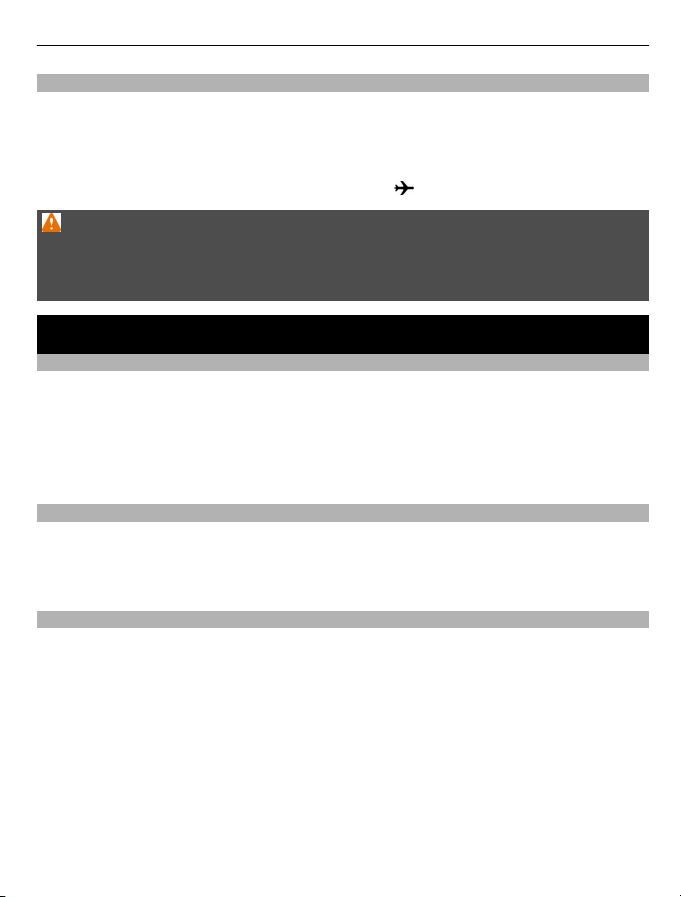
Volání 13
Používání přístroje v režimu offline
Na místech, kde není povoleno volat a přijímat hovory, můžete zapnout profil Letadlo
a hrát hry nebo poslouchat hudbu.
Zvolte možnost Menu > Nastavení > Profily a Letadlo > Aktivovat.
Když je zapnut profil Letadlo, je zobrazena ikona
Upozornění:
Při aktivovaném profilu Letadlo nemůžete volat ani přijímat žádné hovory včetně
tísňových ani používat další funkce, které vyžadují pokrytí sítě. Chcete-li uskutečnit
hovor, aktivujte jiný profil.
.
Volání
Volání
1Otevřete telefon.
2 Na domovské obrazovce zadejte telefonní číslo.
Chcete-li číslo odstranit, zvolte možnost Vymazat.
3Stiskněte tlačítko Volat.
4Pro ukončení hovoru stiskněte tlačítko Konec.
Volání posledního volaného čísla
Zkoušíte někomu volat, ale nebere vám telefon? Volání můžete snadno opakovat.
Ve výchozím zobrazení stiskněte tlačítko Volat, vyberte v seznamu číslo a stiskněte
tlačítko Volat znovu.
Zobrazení nepřijatých hovorů
Chcete zjistit, kdo vám volal?
Ve výchozím zobrazení zvolte možnost Ukázat. Pokud je volající uložen v seznamu
kontaktů, bude zobrazeno jeho jméno.
Telefon registruje nepřijaté a přijaté hovory pouze v případě, že tyto funkce
podporuje síť, telefon je zapnutý a nachází se v oblasti pokryté službami sítě.
Zpětné volání kontaktu nebo čísla
Přejděte na kontakt nebo číslo a stiskněte tlačítko Volat.
Zobrazení nepřijatých hovorů později
Zvolte možnost Menu > Kontakty > Protokol a Zmešk. hovory.

14 Kontakty
Kontakty
Uložení jména a telefonního čísla
Zvolte možnost Menu > Kontakty.
Zvolte možnost Přidat nový a zadejte číslo a jméno.
Zadávání a úpravy kontaktních údajů
1Zvolte možnost Jména a vyberte kontakt.
2Zvolte možnost Volby > Přidat detail.
Tip: Pro nastavení vyzváněcího tónu nebo obrázku pro kontakt vyberte kontakt
a zvolte možnost Volby > Přidat detail > Multimédia.
Zrychlená volba
Když nejčastěji používaná telefonní čísla přiřadíte číselným tlačítkům telefonu,
můžete rodině a přátelům volat velmi rychle.
Zvolte možnost Menu > Kontakty > Více > Zrychlené volby.
Přiřazení telefonního čísla tlačítku s číslicí
1Přejděte k číselnému tlačítku a zvolte možnost Přiřadit. Tlačítko 1 je vyhrazeno
pro hlasovou schránku.
2Zadejte číslo nebo vyhledejte kontakt.
Odebrání nebo změna telefonního čísla přiřazeného tlačítku s číslicí
Přejděte k číselnému tlačítku a zvolte možnost Volby > Odstranit nebo Změna.
Volání
V režimu domovské obrazovky podržte stisknuté tlač
Vypnutí zrychlené volby
Zvolte možnost Menu > Nastavení a Volání > Zrychlená volba.
ítko s číslicí.
Psaní textu
Přepínání mezi režimy psaní textu
Chcete-li psát text, můžete použít tradiční
Velikost písmen označují tyto ikony:
číslic.
, a . Ikona označuje zapnutý režim
nebo prediktivní metodu .

Psaní textu 15
Zapnutí a vypnutí prediktivního psaní textu
Zvolte možnost Volby > Predikce > Predikce zapnuta nebo Predikce vypnuta.
Prediktivní metoda není podporována pro všechny jazyky.
Přepínání velikosti písmen
Stiskněte tlačítko #.
Zapnutí režimu číslic
Stiskněte a podržte tlačítko # a zvolte možnost Režim psaní číslic. Chcete-li se vrátit
k režimu písmen, stiskněte a podržte tlačítko #.
Tip: Chcete-li rychle zadat jednu číslici, stiskněte a podržte tlačítko s číslicí.
Nastavení jazyka pro psaní
Zvolte možnost Volby > Jazyk psaní.
Tip: Chcete-li zapnout režim prediktivního psaní nebo nastavit jazyk psaní, můžete
také stisknout a podržet tlačítko # a vybrat požadovanou možnost.
Tradiční psaní
1Opakovaně tiskněte číselná tlačítka (2-9), dokud přístroj nezobrazí požadovaný
znak.
2 Napište další znak. Je-li další znak umístěn na stejném tlačítku, počkejte, dokud
se nezobrazí ukazatel nebo ho posuňte.
Dostupné znaky jsou závislé na zvoleném jazyku psaní.
Pohyb kurzoru
Stiskněte navigační tlačítko vlevo nebo vpravo.
Psaní běžných interpunkčních znamének
Opakovaně stiskněte tlačítko 1.
Psaní speciálních znaků
Stiskněte tlačítko * a vyberte požadovaný znak.
Psaní mezer
Stiskněte tlačítko 0.
Prediktivní způsob psaní
Prediktivní psaní
Při psaní pomocí tlačítek s číslicemi nabízí vestavěný slovník vhodná slova.

16 Zprávy
1 Pro každé písmeno stiskněte odpovídající tlačítko s číslicí (2-9) pouze jednou.
2Opakovaně stiskněte tlačítko * a vyberte v seznamu požadované slovo.
3 Chcete-li slovo potvrdit, přesuňte ukazatel vpřed.
Přidání chybějícího slova do slovníku
Pokud je při napsání slova prediktivním způsobem zobrazena ikona ?, není slovo ve
slovníku. Můžete ho do vestavěného slovníku přidat.
1Zvolte možnost Psaní.
2 Napište slovo tradičním způsobem.
3Zvolte možnost Uložit.
Psaní složených slov
1 Napište první část slova. Chcete-li slovo potvrdit, přesuňte ukazatel vpřed.
2 Napište další část slova a opět ji potvrďte.
Zprávy
Posílání zpráv
Pomocí textových a multimediálních zpráv se můžete spojit s rodinou a přáteli. Ke
zprávě můžete přiložit obrázky, videosoubory a vizitky.
Zvolte možnost Menu > Zprávy.
1Zvolte možnost Vytvořit zprávu.
2Napište zprávu.
3 Chcete-li přidat přílohu, zvolte možnost Volby > Vložit objekt.
4Zvolte možnost Odesl. na.
5 Chcete-li telefonní číslo nebo poštovní adresu zadat ručně, zvolte možnost Číslo
nebo e-mail. Zadejte telefonní číslo nebo zvolte možnost E‑mail a zadejte
poštovní adresu. Chcete-li vybrat příjemce nebo skupinu kontaktů, zvolte
možnost Kontakty nebo Skupiny kontaktů.
6Zvolte možnost Odeslat.
Tip: Chcete-li vložit speciální znak nebo smajlíka, zvolte možnost Volby > Vložit
symbol.
Poslání zprávy s přílohou může být dražší než poslání běžné textové zprávy. O další
informace požádejte svého poskytovatele služby.

Zprávy 17
Přístroj umožňuje odesílat textové zprávy, jejichž délka překračuje limit pro jednu
zprávu. Delší zprávy budou odeslány jako dvě či více zpráv. Poskytovatel služeb může
takovou zprávu vyúčtovat odpovídajícím způsobem.
Znaky, které používají diakritiku nebo jiné značky, a znaky některých jazyků vyžadují
více místa, a tím snižují počet znaků, které je možné odeslat v jedné zprávě.
Je-li položka vložená do multimediální zprávy pro přenos v síti příliš velká, přístroj
může její velikost automaticky zmenšit.
Přijímat a zobrazovat multimediální zprávy mohou pouze kompatibilní přístroje.
Zprávy mohou mít v různých přístrojích různý vzhled.
Poslech hlasových zpráv
Když hovory nemůžete přijímat, můžete je přesměrovat do hlasové schránky a zprávy
si později poslechnout.
Možná bude nutné si službu hlasové schránky objednat. Podrobnější informace o této
síťové službě získáte u poskytovatele síťových služeb.
1Zvolte možnost Menu > Zprávy > Více > Hlasové zprávy a Číslo hlas. schránky.
2Zadejte číslo hlasové schránky a zvolte možnost OK.
3 Chcete-li zavolat do své hlasové schránky, podržte na domovské obrazovce
stisknuté tlačítko 1.
Posílání zvukových zpráv
Nemáte čas na psaní textových zpráv? Nahrajte a pošlete zprávu zvukovou.
Zvolte možnost Menu > Zprávy.
1Zvolte možnost Více > Další typy zpráv > Zvuková zpráva.
2 Chcete-li nahrát zprávu, zvolte možnost
3 Chcete-li nahrávání ukončit, zvolte možnost
4Zvolte možnost Odesl. na a vyberte kontakt.
Zpráva musí být menší než 300 kilobajtů.
Kontrola velikosti zprávy
Po vytvoření multimediální nebo zvukové zprávy zvolte možnost Volby > Náhled >
Volby > Zobrazit obsah. Přístroj zobrazí údaje o jednotlivých částech zprávy.
.
.

18 Přizpůsobení telefonu
Přizpůsobení telefonu
Výchozí zobrazení
Ve výchozím zobrazení máte následující možnosti:
• Sledování upozornění na nepřijaté hovory a přijaté zprávy
• Spouštění oblíbených aplikací
• Přidávání zástupců různých funkcí, například psaní zpráv
Přizpůsobení výchozího zobrazení
Chcete mít na pozadí výchozího zobrazení fotografii oblíbeného místa nebo rodiny?
Tapetu na pozadí můžete změnit a položky ve výchozím zobrazení uspořádat podle
svých představ.
Změna tapety
1Zvolte možnost Menu > Nastavení a Displej > Tapeta.
2 Vyberte složku a obrázek.
Můžete také fotoaparátem telefonu vyfotografovat snímek a použít tento
snímek.
Tip: Další tapety můžete stahovat ze služby Nokia Obchod. Další informace najdete
na stránce www.nokia.com/support.
Chcete-li změnit uspořádání položek výchozího zobrazení, nahraďte zástupce jinými.
Přidávání zástupců do výchozího zobrazení
Chcete oblíbené aplikace spouštět přímo z výchozího zobrazen í? Můžete do něj přidat
zástupce nejpoužívanějších funkcí.
1 Ve výchozím zobrazení zvolte možnost Volby > Přizpůs. zobrazení.
2 Vyberte panel a položku, například nástroj widget, a zvolte možnost Hotovo.
Tip: Chcete-li některou aplikaci nebo zástupce z výchozího zobrazení odebrat, zvolte
možnost Volby > Nast. jako prázdný.
Změna zástupce v nástroji widget pro zástupce
1Přejděte ve výchozím zobrazení na zástupce, kterého chcete změnit, a zvolte
možnost Volby > Změnit zástupce.
2 V seznamu vyberte požadovanou položku.
Tip: Chcete-li změnit všechny zástupce současně, zvolte možnost Vybrat zkratky.

Připojení 19
Přizpůsobení tónů telefonu
V každém profilu můžete přizpůsobit vyzváněcí tóny, tóny tlačítek a tóny upozornění.
Zvolte možnost Menu > Nastavení a Tóny.
Změna vyzváněcího tónu
Zvolte možnost Vyzváněcí tón > Volby > Změna a vyberte vyzváněcí tón.
Tip: Další vyzváněcí tóny můžete stahovat ze služby Nokia Obchod. Další informace
o službě Nokia Obchod najdete na webu www.nokia.com/support.
Změna hlasitosti tónů klávesnice
Zvolte možnost Tóny kláves a stiskněte navigační tlačítko vlevo nebo vpravo.
Připojení
Bluetooth
Spojení Bluetooth
Zvolte možnost Menu > Nastavení > Připojení > Bluetooth.
Pomocí spojení Bluetooth můžete bezdrátově připojit kompatibilní zařízení jako jsou
mobilní telefony, počítače, headsety a sady do auta.
Můžete také posílat položky z přístroje, kopírovat soubory z kompatibilního počítače
a tisknout na kompatibilní tiskárně.
Technologie Bluetooth používá ke spojení rádiové vlny a přístroje musejí být ve
vzdálenosti 10 metrů (33 stop). Spojení může být rušeno překážkami jako jsou stěny
nebo jiná elektronická zařízení.

20 Hodiny
Posílání obrázků nebo jiného obsahu do jiného přístroje pomocí funkce Bluetooth
Přes spojení Bluetooth můžete posílat vámi vytvořené obrázky, videa, vizitky a jiný
obsah do počítače nebo do kompatibilních telefonů či přístrojů přátel.
1 Vyberte položku, kterou chcete poslat.
2Zvolte možnost Volby > Odeslat > Přes Bluetooth.
3 Vyberte zařízení, ke kterému se chcete připojit. Pokud požadovaný přístroj není
v seznamu zobrazen, můžete ho vyhledat po zvolení možnosti Nové hledání.
Budou zobrazena zařízení Bluetooth, která jsou v dosahu.
4 Pokud druhé zařízení vyžaduje zadání hesla, zadejte heslo. Heslo, které si můžete
určit sami, musíte zadat v obou zařízeních. Heslo některých zařízení je pevně
nastaveno. Další informace najdete v uživatelské příručce k zařízení.
Heslo platí pouze pro aktuální spojení.
Dostupné volby se mohou lišit.
Datový USB kabel
Kopírování obsahu mezi telefonem a počítačem
Obrázky a další obsah můžete mezi telefonem a kompatibilním počítačem kopírovat
přes datový kabel USB.
1 Datovým kabelem USB připojte telefon k počítači.
2Vyberte některý z následujících režimů:
Nokia Suite — V počítači je nainstalována sada Nokia Suite.
Přenos médií — V po čítači není nainstalována sada Nokia Suite. Chcete-li telefon
připojit k systému domácí zábavy nebo tiskárně, použijte tento režim.
Velkokap. úložiště — V počítači není nainstalována sada Nokia Suite. Telefon je
v počítači zobrazen jako přenosné zařízení. Zkontrol ujte, zda je vložena paměťová
karta. Chcete-li telefon připojit k jiným zařízením, například ke stereopřehrávači
doma nebo v autě, použijte tento režim.
3 Chcete-li kopírovat obsah, použijte správce souborů v počítači.
Pro kopírování kontaktů, hudebních souborů, videoklipů a obrázků použijte sadu
Nokia Suite.
Hodiny
Změna data a času
Zvolte možnost Menu > Nastavení a Datum a čas.
Změna časového pásma při cestování
1Zvolte možnost Nastav. data a času > Časové pásmo.

Hudba a zvuk 21
2 Stisknutím navigačního tlačítka vlevo nebo vpravo vyberte časové pásmo
aktuálního místa.
3Zvolte možnost Uložit.
Čas a datum budou nastaveny v souladu s časovým pásmem. Telefon pak bude
zobrazovat správný čas odeslání přijatých textových a multimediálních zpráv.
Například označení GMT -5 označuje časové pásmo pro New York (USA), 5 hodin
západně od Greenwiche (Londýna) ve Velké Británii.
Budík
Telefon můžete nastavit tak, aby v požadovaném čase spustil upozornění.
Nastavení upozornění
1Zvolte možnost Menu > Aplikace > Budík.
2 Pro zapnutí upozornění stiskněte navigační tlačítko vlevo nebo vpravo.
3 Zadejte dobu upozornění.
4 Chcete-li upozornění opakovat v určité dny v týdnu, zvolte možnost Opakovat
a stiskněte navigační tlačítko vlevo nebo vpravo.
5 Chcete-li vybrat tón upozornění, zvolte možnost Tón signalizace a přejděte vlevo
nebo vpravo. Pokud zvolíte jako tón signalizace rádio, připojte k telefonu headset.
6 Pro nastavení doby odložení upozornění zvolte možnost Prodl. opět. buzení
a zadejte požadovanou dobu.
7Zvolte možnost Uložit.
Ukončení upozornění
Zvolte možnost Stop. Necháte-li přístroj signalizovat po dobu jedné minuty nebo
zvolíte možnost Dospat, bude upozornění na nastavenou dobu přerušeno a poté opět
obnoveno.
Hudba a zvuk
Přehrávač médií
Přehrávání skladeb
Přehrávání hudby uložené v paměti telefonu nebo na paměťové kartě.
Zvolte možnost Menu > Hudba > Moje hudba a Všechny skladby.
1Přehrajte skladbu.
2Zvolte možnost Přehrát.
3Chcete-li přehrávání pozastavit nebo obnovit, stiskněte navigační tlačítko.

22 Hudba a zvuk
Přechod na začátek aktuální skladby
Stiskněte navigační tlačítko vlevo.
Návrat na předchozí skladbu
Dvakrát stiskněte navigační tlačítko vlevo.
Přechod na další skladbu
Přejděte vpravo.
Rychlé přetočení vpřed nebo vzad
Podržte stisknuté navigační tlačítko vpravo nebo vlevo.
Vypnutí nebo zapnutí zvuku hudebního přehrávače
Stiskněte tlačítko #.
Zavření hudebního přehrávače
Stiskněte tlačítko Konec.
Ponechání zapnutého hudebního přehrávače na pozadí
Zvolte možnost Volby > Přehrávat v pozadí.
Vypnutí hudebního přehrávače pracujícího na pozadí
Podržte stisknuté tlačítko Konec.
Přehrávání videa
Přehrávání videosouborů uložených v paměti telefonu nebo na paměťové kartě.
Zvolte možnost Menu > Hudba > Moje hudba a Videa.
1Vyberte video.
2Zvolte možnost Přehrát.
3 Chcete-li přehrávání pozastavit nebo obnovit, stiskněte navigační tlačítko.
Rychlé přetočení vpřed nebo vzad
Podržte stisknuté navigační tlačítko vpravo nebo vlevo.
Ukončení hudebního přehrávače
Stiskněte tlačítko Konec.
Připojení reproduktorů k telefonu
Hudbu z telefonu můžete poslouchat přes kompatibilní reproduktory (k dispozici
samostatně).

Hudba a zvuk 23
Berte si svou hudební knihovnu s sebou a poslouchejte oblíbené skladby bez kabelů.
Bezdrátová technologie Bluetooth umožňuje streamování hudby z telefonu, kde je
uložena, do zařízení, kde je přehrávána.
Nepřipojujte výrobky, které vytvářejí výstupní signál, protože by to mohlo zařízení
poškodit. Nepřipojujte žádný napěťový zdroj do AV konektoru Nokia. Když do AV
konektoru Nokia připojujete sluchátka nebo libovolné externí zařízení jiné než
schválené společností Nokia pro použití s tímto přístrojem, věnujte zvýšenou
pozornost nastavení hlasitosti.
Připojení reproduktorů kabelem
Připojte reproduktory k 3,5mm AV konektoru v telefonu.
Připojení reproduktorů Bluetooth
1Zvolte možnost Menu > Nastavení > Připojení > Bluetooth a Zapnuto.
2Zapněte reproduktory.
3 Chcete-li telefon spárovat s reproduktory, zvolte možnost Přip. k audio přísluš..
4 Vyberte reproduktory.
5Někdy může být nutné zadat heslo. Další informace najdete v uživatelské příručce
k reproduktorům.
FM rádio
FM rádio
Zvolte možnost Menu > Hudba > Rádio.
V přístroji můžete poslouchat rozhlasové stanice FM – stačí připojit headset a vybrat
stanici!
Chcete-li poslouchat rádio, musíte k přístroji připojit kompatibilní sluchátka.
Sluchátka slouží jako anténa.
Rádio nelze poslouchat přes headset Bluetooth.

24 Hudba a zvuk
Poslech rádia
Připojte k telefonu kompatibilní headset. Sluchátka slouží jako anténa.
Zvolte možnost Menu > Hudba > Rádio.
Nastavení hlasitosti
Stiskněte navigační tlačítko nahoru nebo dolů.
Vypnutí rádia
Stiskněte tlačítko Konec.
Nastavení rádia pro hraní na pozadí
Zvolte možnost Volby > Přehrávat v pozadí.
Vypnutí rádia pracujícího na pozadí
Podržte stisknuté tlačítko Konec.
Hledání a ukládání rozhlasových stanic
Vyhledejte své oblíbené rozhlasové stanice a uložte si je, abyste je mohli později
snadno naladit.
Zvolte možnost Menu > Hudba > Rádio.
Hledání další dostupné stanice
Podržte stisknuté navigační tlačítko vlevo nebo vpravo.
Uložení stanice
Zvolte možnost Volby > Uložit stanici.
Automatické hledání rozhlasových stanic
Zvolte možnost Volby > Vyhl. všechny stan.. Nejlepších výsledků dosáhnete při
hledání mimo budovy nebo u okna.
Přepnutí na uloženou stanici
Stiskněte navigační tlačítko vlevo nebo vpravo.
Přejmenování stanice
1Zvolte možnost Volby > Stanice.
2 Vyberte stanici a zvolte možnost Volby > Přejmenovat.
Tip: Chcete-li ke stanici přistupovat přímo ze seznamu uložených stanic, stiskněte
tlačítko s číslicí odpovídající číslu stanice.

E-mail a Chat 25
E-mail a Chat
O aplikaci E-mail
Zvolte možnost Menu > E-mail.
V telefonu můžete číst nebo posílat e-maily z účtů u různých poskytovatelů emailových služeb.
Pokud poštovní účet zatím nemáte, můžete si vytvořit účet služby Nokia Mail. Další
informace najdete na stránce www.nokia.com/support.
Posílání pošty
Zvolte možnost Menu > E-mail a vyberte poštovní účet.
1Zvolte možnost Volby > Vytvořit novou.
2 Zadejte adresu příjemce a předmět a napište zprávu.
3Chcete-li přiložit soubor, například obrázek, zvolte možnost Volby > Přiložit >
Přiložit soubor.
4 Chcete-li vyfotografovat snímek a přiložit ho ke zprávě, zvolte možnost Volby >
Přiložit > Přiložit nový obrá..
5Zvolte možnost Odeslat.
Čtení pošty a odpovídání na poštu
Zvolte možnost Menu > E-mail a vyberte poštovní účet.
1Vyberte zprávu.
2 Chcete-li na zprávu odpovědět nebo ji předat dál, zvolte možnost Volby.
O aplikaci Chat
Zvolte možnost Menu > Zprávy > Chat.
Z telefonu si můžete vyměňovat zprávy chatu s přáteli. Služba Chat je síťová služba.
Pokud nemáte účet u žádné služby, můžete si vytvořit účet Nokia a používat službu
Nokia Chat.
Aplikaci Chat můžete nechat spuštěnou na pozadí a pracovat s jinými funkcemi
telefonu. Aplikace vás bude upozorňovat na nové zprávy chatu.
Používání služeb nebo stahování obsahu může vyžadovat přenos velkého množství
dat, který může být zpoplatněn.
Chatování s přáteli
Zvolte možnost Menu > Zprávy > Chat.

26 Prohlížení webu
Můžete konverzovat s několika kontakty současně.
1Přihlaste se ke službě chatu.
2 V seznamu kontaktů vyberte kontakt, se kterým chcete konverzovat.
3 Do textového pole ve spodní části obrazovky napište zprávu.
4Zvolte možnost Odeslat.
Prohlížení webu
O webovém prohlížeči
Vyberte možnost Menu > Internet.
Sledujte nejnovější zprávy a navštěvujte své oblíbené weby. Ve webovém prohlížeči
si můžete prohlížet webové stránky na internetu.
Webový prohlížeč komprimuje a optimalizuje webový obsah pro telefon. Můžete tedy
webem procházet rychleji a ušetříte poplatky za přenos dat.
Chcete-li procházet webem, musíte být připojeni k internetu.
Informace o dostupnosti a cenách služeb a návody získáte od provozovatele služby.
Nastavení pro procházení můžete přijmout v konfigurační zprávě od provozovatele
služeb.
Procházení webu
Zvolte možnost Menu > Internet.
Zobrazení historie procházení, doporučených serverů a záložek
Mezi kartami Historie, Doporuč. a Oblíbené můžete přecházet stisknutím navigačního
tlačítka vlevo nebo vpravo.
Přechod na webovou stránku
Přejděte na panel adres a zadejte adresu.
Přiblížení
Přejděte na požadovanou část stránky a vyberte oblast.
Oddálení
Zvolte možnost Zpět.
Hledání v internetu
Přejděte do pole hledání a zadejte hledané slovo. Na požádání vyberte výchozí modul
hledání.

Prohlížení webu 27
Návrat na dříve navštívenou webovou stránku
Přejděte na kartu Historie a vyberte webovou stránku.
Tip: Ze služby Nokia Obchod můžete stahovat webové aplikace. Při prvním otevření
bude webová aplikace přidána jako záložka. Další informace najdete na webu
www.nokia.com.
Přidání záložky
Pokud navštěvujete stále stejné stránky, uložte si na ně pro snadný přístup záložky.
Zvolte možnost Menu > Internet.
Při procházení webu zvolte možnost Volby > Přidat k oblíbeným.
Přechod na založenou webovou stránku
Přejděte na kartu Oblíbené a vyberte záložku.
Přizpůsobení velikosti webové stránky displeji telefonu
Webový prohlížeč dokáže webové stránky optimalizovat pro displej telefonu. Místo
přibližování bude webová stránka uspořádána do jediného sloupce většího,
čitelnějšího textu a obrázků.
Zvolte možnost Menu > Internet.
Zvolte možnost Volby > Nástroje > Zobrazení sloupců.
Chcete-li rychle přejít na různé části webové stránky, vyberte některou z následujících
možností:
/
Dostupné volby se mohou lišit.
Toto zobrazení není k dispozici pro webové servery určené pro mobilní používání.
Přechod na předchozí nebo další část webové stránky.
Přihlášení na webovou stránku.
Přechod na hlavní část webové stránky.
Hledání na webové stránce.
Čtení zdrojů RSS.
Šetření nákladů za přenosy dat
Chcete procházet web levněji? Pokud nemáte u poskytovatele objednán datový
paušál, můžete snížit kvalitu obrázků. Můžete také sledovat, kolik dat využíváte.

28 Nokia Services
Vyberte možnost Menu > Internet.
Webový prohlížeč používá sníženou kvalitu obrázků při výchozím nastavení. Zvýšení
kvality obrázků může vést ke zvýšení nákladů na přenosy dat.
Změna kvality obrázků
Zvolte možnost Volby > Nástroje > Nastavení > Kvalita obrázků a vyberte
požadovanou kvalitu obrázků.
Kontrola objemu stažených a odeslaných dat
Vyberte možnost Volby > Nástroje > Využití dat.
Vymazání historie procházení
Zvolte možnost Menu > Internet.
Přejděte na kartu Historie a zvolte možnost Volby > Smazat historii.
Vymazání uložených souborů cookie a textů uložených ve webových formulářích
Zvolte možnost Volby > Nástroje > Nastavení > Vymazat soub. cookie nebo
Vymazat návrhy.
Nokia Services
Nokia Services
Služba Nokia Services umožňuje hledání nových míst a služeb a udržení kontaktu
s přáteli. Můžete provádět například následující akce:
• Stahování her, aplikací, videa a vyzváněcích tónů do přístroje
• Získání bezplatného účtu služby Nokia Mail
Některé položky jsou bezplatné, za některé musíte zaplatit.
Dostupné služby se v jednotlivých zemích a oblastech mohou lišit a nejsou
podporovány všechny jazyky.
K používání služeb Nokia Services musíte mít účet Nokia. Když ke službě přistupujete
z telefonu, budete vyzváni k vytvoření účtu.
Další informace najdete na stránce www.nokia.com/support.
Dostupnost a ceny služeb Nokia Services
Dostupnost služeb Nokia Services se může v jednotlivých oblastech lišit.

Obrázky a video 29
Používání služeb nebo stahování obsahu může vyžadovat přenos velkého množství
dat, který může být zpoplatněn.
Další informace najdete na webu www.nokia.com/support.
Přístup ke službám Nokia Services
Zvolte možnost Menu > Aplikace > Moje aplikace a vyberte požadovanou službu.
Obrázky a video
Fotografování
1 Vyberte možnost Menu > Fotografie > Foto-video.
2Chcete-li obraz zvětšit nebo zmenšit, stiskněte navigační tlačítko nahoru
nebo dolů.
3Zvolte možnost Vyfoto..
Snímky jsou ukládány do složky Menu > Fotografie > Fotografie.
Zavření fotoaparátu
Stiskněte tlačítko Konec.
Nahrávání videa
Kromě fotografování můžete důležité okamžiky nahrávat i jako video.
Vyberte možnost Menu > Fotografie > Digitální fotoaparát.
1Chcete-li v případě potřeby přepnout z režimu fotografií do režimu videa, zvolte
možnost Volby > Digitální fotoaparát.
2 Nahrávání zahájíte zvolením možnosti Nahrát.
Chcete-li obraz zvětšit nebo zmenšit, stiskněte navigační tlačítko nahoru
nebo dolů.
3 Chcete-li nahrávání ukončit, zvolte Stop.
Videoklipy jsou ukládány do složky Menu > Fotografie > Má videa.
Zavření fotoaparátu
Stiskněte klávesu Konec.
Posílání obrázků nebo videosouborů
Chcete své snímky a videa sdílet s rodinou a přáteli? Pošlete jim multimediální zprávu
nebo obrázek přes spojení Bluetooth.

30 Hledání nápovědy
Zvolte možnost Menu > Fotografie.
Posílání obrázků
1 Vyberte složku obsahující obrázek.
2 Vyberte obrázek, který chcete poslat.
Chcete-li poslat více než jeden obrázek, zvolte možnost Volby > Označit
a označte požadované obrázky.
3Zvolte možnost Volby > Odeslat nebo Odeslat označené a vyberte požadovaný
způsob odeslání.
Posílání videa
1 Vyberte složku obsahující video.
2Zvolte možnost Volby > Označit a označte video. Pro odeslání můžete vybrat
několik videosouborů.
3Zvolte možnost Volby > Odeslat označené a vyberte požadovaný způsob
odeslání.
Hledání nápovědy
Podpora
Chcete-li o používání výrobku zjistit více informací nebo si nejste jisti tím, jak by měl
telefon pracovat, přečtěte si pečlivě uživatelskou příručku.
Pokud potíže nevyřešíte, zkuste následující možnosti:
• Restartujte telefon. Vypněte telefon a vyjměte baterii. Přibližně za minutu baterii
vraťte na místo a zapněte telefon.
• Aktualizace softwaru telefonu
• Obnovte původní nastavení.
Pokud problém trvá, obraťte se na společnost Nokia a informujte se o možnostech
opravy. Přejděte na adresu www.nokia.com/repair. Než telefon pošlete do servisu,
vždy zálohujte data.
Objednání služby Tipy a nabídky
Služba Tipy a nabídky pomáhající k co nejlepšímu využívání telefonu. Posílá vám
zprávy s tipy a podporou a aktualizace her a aplikací.
Zvolte možnost Menu > Aplikace > Moje aplikace > Tipy a nabídky.
Při posílání objednávací nebo odhlašovací zprávy mohou být účtovány příslušné
poplatky. Podmínky poskytování služby najdete v uživatelské příručce k telefonu a na
stránce www.nokia.com/mynokia.

Hledání nápovědy 31
Udržování telefonu v aktuálním stavu
Informace o správě souborů a aplikací v telefonu a o aktualizaci softwaru telefonu.
Aktualizace softwaru z telefonu
Chcete zvýšit výkon telefonu a získat aktualizace aplikací a skvělé nové funkce?
Software aktualizujte pravidelně a získáte z telefonu to nejlepší. Telefon můžete
nastavit tak, aby aktualizace kontroloval automaticky.
Upozornění:
Pokud instalujete novou verzi softwaru, nemůžete používat přístroj, a to ani pro
tísňová volání, dokud není instalace dokončena a přístroj není restartován.
Používání služeb nebo stahování obsahu může vyžadovat přenos velkého množství
dat, který může být zpoplatněn.
Před zahájením aktualizace k přístroji připojte nabíječku nebo zkontrolujte, zda je
baterie přístroje dostatečně nabitá.
Vyberte možnost Menu > Nastavení.
1 Vyberte možnost Telefon > Aktualizace přístroje.
2 Chcete-li zobrazit aktuální verzi softwaru, zvolte možnost Inf. o současném SW.
3 Pro stažení a instalaci aktualizace softwaru zvolte možnost Stáh. SW přístroje.
Postupujte podle zobrazených pokynů.
4 Pokud byla instalace po stažení zrušena, zvolte možnost Instal. aktualiz. SW.

32 Hledání nápovědy
Aktualizace softwaru může trvat několik minut. Jsou-li s instalací problémy,
kontaktujte provozovatele služby.
Automatická kontrola aktualizací softwaru
Zvolte možnost Aut. aktualizace SW a zadejte interval zjišťování dostupnosti nového
softwaru.
Poskytovatel služeb vám může aktualizace softwaru telefonu zasílat bezdrátově do
telefonu. Podrobnější informace o této síťové službě získáte u poskytovatele síťových
služeb.
Obnovení nastavení z výroby
Když telefon nepracuje správně, můžete některá nastavení vrátit na původní hodnoty.
1Ukončete všechny hovory a spojení.
2Zvolte možnost Menu > Nastavení a Obn. orig. nast. > Pouze nastavení.
3Zadejte bezpečnostní kód.
Tato akce neovlivní dokumenty ani soubory uložené v telefonu.
Po obnovení původního nastavení se telefon vypne a znovu zapne. Může to trvat déle
než obvykle.
Organizace souborů
Soubory a složky můžete v paměti telefonu nebo na paměťové kartě přesouvat,
kopírovat i odstraňovat a můžete vytvářet nové složky. Když budete soubory
organizovat do složek, může vám to pomoci při jejich budoucím hledání.
Zvolte možnost Menu > Aplikace > Galerie.
Vytvoření nové složky
Ve složce, ve které chcete vytvořit podřízenou složku, zvolte možnost Volby > Přidat
složku.
Kopírování nebo přesunutí souboru do složky
Přejděte na soubor, zvolte možnost Volby > Kopírovat nebo Přesunout a vyberte
cílovou složku.
Tip: V aplikaci Galerie můžete také přehrávat hudbu a videa nebo zobrazovat obrázky.
Zálohování obrázků a dalšího obsahu na paměťovou kartu
Chcete si být jisti, že neztratíte žádný důležitý soubor? Paměť telefonu můžete
zálohovat na kompatibilní paměťovou kartu.

Chraňte životní prostředí 33
Zvolte možnost Menu > Nastavení > Synchr. a záloh..
Zvolte možnost Vytvořit zálohu.
Obnovení zálohy
Zvolte možnost Obnovit zálohu.
Chraňte životní prostředí
Úspory energie
Pokud se budete řídit následujícími tipy, nebudete muset tak často dobíjet baterii:
• Zavírejte aplikace a připojení, které nepotřebujete (například připojení Bluetooth).
• Vypněte nepotřebné zvuky jako jsou tóny tlačítek.
Recyklace
Po skončení životnosti telefonu lze všechny materiály, z nichž je vyroben, obnovit jako
materiály a energii. Společnost Nokia zajišťuje správnou likvidaci a recyklování
materiálů ve spolupráci se svými partnery v programu We:recycle. Pokyny k
recyklování starých výrobků Nokia a hledání sběrných středisek zjistíte na stránce
www.nokia.com/werecycle nebo na telefonní lince kontaktního střediska Nokia.
Balení a uživatelské příručky recyklujte v místním recyklačním středisku.
Symbol přeškrtnutého kontejneru na výrobku, baterii, v doprovodné dokumentaci
nebo na obalu vám má připomínat, že všechny elektrické a elektronické výrobky,
baterie a akumulátory musí být po ukončení své životnosti uloženy do odděleného
sběru. Tento požadavek se týká Evropské unie. Neodhazujte tyto výrobky do
netříděného komunálního odpadu. Další informace o ochraně životního prostředí
související s telefonem najdete na adrese www.nokia.com/ecoprofile.

34 Informace o výrobku a bezpečnostní informace
Informace o výrobku a bezpečnostní informace
Síťové služby a poplatky
Toto rádiové zařízení je schváleno v České republice pro provoz v sítích: sítě GSM 900/1800 MHz. v rámci vš eobecných
oprávnění ČTÚ podle http://www.ctu.cz/predpisy-a-opatreni/opatreni-ctu/vseobecna-opravneni.html, která závisí na
použitých frekvencích sítí a dalších rádiových provozů, uvedených v prodejním balení. Zejména se jedná o Všeobecná
oprávnění č. VO-R/1/12.2008-17 a VO-R/12/09.2010-12. Některé funkce výrobku vyžadují podporu sítě a mohou vyžadovat
objednání. Používání síťových služeb a datových spojení vyžaduje připojení k síti a může mít za následek poplatky za přenos
dat. Aktuální využitelnost frekvenčních pásem závisí na oblasti, kde se přístroj provozuje.
Používání síťových služeb a stahování obsahu do přístroje vyžaduje připojení k síti a může mít za následek poplatky za přenos
dat. Některé funkce výrobku vyžadují podporu sítě a mohou vyžadovat o bjednání.
Péče o přístroj
Zacházejte pečlivě s přístrojem, baterií, nabíječkou a příslušenstvím. Následující doporučení vám pomohou ochránit vaše
nároky ze záruky.
• Uchovávejte přístroj v suchu. Srážky, vlhkost a všechny typy kapalin mohou obsahovat minerály, které způsobují korozi
elektronických obvodů. Pokud váš přístroj navlhne, vyjměte baterii a nechte přístroj zcela vyschnout.
• Nepoužívejte ani neponechávejte přístroj v prašném a znečištěném prost
pohyblivých součástí a elektronických součástek.
• Neponechávejte přístroj ve vysokých nebo nízkých teplotách. Vysoké teploty mohou zkrátit životnost přístroje,
poškodit baterii a deformovat či roztavit plasty.
• Neponechávejte přístroj v chladu. Při zahřívání přístroje na provozní teplotu se uvnit ř sráží vlhkost, která může poškodit
elektronické obvody.
• Nepokoušejte se přístroj otevřít jinak, než jak je uvedeno v uživatelské příručce.
• Neschválené úpravy mohou poškodit přístroj a porušovat právní předpisy týkající se rádiových zařízení.
• Nedovolte, aby přístroj upadl nebo byl vystaven silným otřesům, netřeste přístrojem. Nešetrné zacházení může
poškodit vnitřní elektronické obvody a mechaniku.
• Pro čištění povrchu přístroje používejte pouze měkký, čistý, suchý hadřík.
• Přístroj nepřebarvujte. Barva může zalepit pohyblivé součásti přístroje a zabránit správné funkci.
• Pro zajištění optimální funkce přístroj občas vypně
• Ukládejte přístroj mimo dosah magnetů nebo magnetických polí.
• Důležitá data ukládejte alespoň na dvě oddělená místa, například do přístroje, na paměťovou kartu nebo do počítače,
případně si důležité informace zapište.
Recyklace
Použitá elektronická zařízení, baterie a balicí materiály vždy vracejte na sběrná místa, která jsou k tomu určena. Tím
pomáháte bránit nekontrolovanému ukládání odpadu a podporujete opako vané využívání surovinových zdrojů. Informace
o životním prostředí související s přístrojem a pokyny k recyklování výrobků Nokia najdete na stránce www.nokia.com/
recycling . .
Správa digitálních práv
Při používání tohoto přístroje dodržujte všechny právní předpisy a respektujte místní zvyklosti, soukromí a práva ostatních,
včetně práv autorských. Ochrana autorských práv může omezit možnost kopírování, upravování nebo přenášení obrázků,
hudby a dalšího obsahu.
Vlastníci obsahu mohou používat různé typy technologií správy digitálních práv (DRM) k ochraně svého duševního vlastnictví
včetně autorských práv. Tento přístroj používá různé typy softwaru DRM pro přístup k obsahu chráněnému technologií DRM.
S tímto přístrojem můžete přistupovat k obsahu chráně
software DRM nedokáže chránit obsah, vlastníci obsahu si mohou vyžádat, aby možnost přístupu takového softwaru DRM
te a vyjměte baterii.
nému technologií WM DRM 10 a OMA DRM 1.0. Pokud některý
ředí. Mohlo by dojít k poškození jeho

Informace o výrobku a bezpečnostní informace 35
k novému obsahu chráněnému technologií DRM byla odvolána. Odvolání může rovněž zabránit obnovení takového obsahu
chráněného technologií DRM, který se již v přístroji nachází. Odvolání takového softwaru DRM nemá vliv na používání obsahu
chráněného jinými typy technologií DRM ani na používání obsahu, který není chráněný technologií DRM.
Obsah chráněný správou digitálních práv (DRM) je dodán s přidruženou licencí, která vymezuje vaše práva k používání obsahu.
Je-li ve vašem přístroji obsah chráněný systémem WMDRM, dojde po zformátování paměti přístroje ke ztrátě licencí i obsa hu.
Licence a obsah můžete ztratit i v případě, že dojde k poškození souborů ve vašem přístroji. Ztráta licencí nebo obsahu může
omezit vaši možnost opětovného užívání stejného obsahu ve vašem přístroji. Podrobnější informace získáte od
poskytovatele služeb.
Baterie a nabíječky
Informace o baterii a nabíječce
Tento přístroj je určen pro používání s dobíjecí baterií BL-4C. Nokia může pro tento přístroj vyrobit další modely baterií.
Používejte vždy pouze originální baterie Nokia.
Tento přístroj je určen pro použití, když je nabíjen z těchto nabíječek: AC-3. Přesné číslo modelu nabíječky Nokia se může
lišit v závislosti na ty pu konektoru, označeného písmenem E, X, AR, U, A, C, K nebo B.
Baterie může být mnohokrát opětovně nabita a vybita (řádově
se doba hovoru a doba v pohotovostním režimu znatelně zkrátí, vyměňte baterii.
Bezpečnost při používání baterie
Před vyjmutím baterie vždy vypněte přístroj a odpojte nabíječku. Jestliže odpojujete nabíječku nebo příslušenství, uchopte
a zatáhněte vždy za zástrčku, nikoliv za kabel.
Nepoužíváte-li nabíječku, odpojte ji od elektrické zásuvky a přístroje. Neponechávejte úplně nabitou baterii připojenou k
nabíječce, protože nadměrné nabíjení může zkrátit životnost baterie. Je-li plně nabitá baterie ponechána bez použití, dojde
po čase k jejímu samovolnému vybití.
Baterii vždy udržujte při teplotě 15 °C až 25 °C (59 °F až 77 °F). Extrémní teploty snižují kapacitu a životnost baterie. Přístroj
s horkou nebo chladnou baterií může dočasně přestat pracovat.
K náhodnému zkratování může dojít, pokud se kovových pásků na baterii dotkne kovový předmět, například když nosíte
náhradní baterii v kapse. Zkratování může poškodit baterii nebo předmět, který zkrat způsobil.
Nevhazujte baterie do ohně, protože může dojít k jejich výbuchu. Baterie likvidujte v souladu s místními právními p
Je-li to možné, recyklujte je. Neodhazujte je do směsného odpadu.
Baterie ani články nerozebírejte, nesekejte, neotevírejte, nemačkejte, neohýbejte, neděrujte ani nerozřezávejte. Pokud
baterie vytéká, zabraňte kontaktu kapaliny baterie s kůží nebo očima. Pokud k tomu dojde, okamžitě opláchněte zasažené
plochy vodou nebo vyhledejte lékařskou pomoc.
Neupravujte ani ne předělávejte baterii a nepokoušejte se do ní vkládat cizí předměty. Baterii neponořujte a ani nevystavujte
působení vody či jiných kapalin. Při poškození mohou baterie explodovat.
Používejte baterii a nabíječku pouze ke stanoveným účelům. Nesprávné používání nebo použití neschválených baterií či
nekompatibilních nabíječek může způsobit riziko požáru, výbuchu nebo jiného nebezpečí a může mít za následek zrušení
osvědčení nebo záruk. Pokud si myslíte, že došlo k poškození baterie nebo nabíječky, před dalším používáním ji odneste do
nejbližšího servisního střediska na kontrolu. Nikdy nepoužívejte poškozenou baterii ani nabíječku. Nabíječky používejte
pouze uvnitř budovy.
Další bezpečnostní informace
Uskutečnění tísňového volání
1 Zkontrolujte, zda je přístroj zapnutý.
stovky cyklů), po určitém čase se však zcela opotřebí. Pokud
ředpisy.

36 Informace o výrobku a bezpečnostní informace
2 Zkontrolujte, zda je k dispozici dostatečně silný signál. Možná budete muset učinit i následující:
• Vložte SIM kartu.
• Vypněte omezení hovorů aktivovaná pro tento přístroj, například blokování, volbu povolených čísel nebo
uzavřenou skupinu uživatelů.
• Zkontrolujte, zda přístroj není v profilu Letadlo.
3 Opakovaně stiskněte tlačítko Konec, dokud není zobrazena domovská obrazovka.
4 Zadejte oficiální číslo tísňové linky dle své aktuální polohy. Čísla tísňových linek se v různých oblastech liší.
5Stiskněte tlačítko Volat.
6Podejte co možná nejpřesněji potřebné informace. Hovor neukončujte, dokud k tomu nedostanete svolení.
Důležité: Pokud váš přístroj podporuje internetová volání, aktivujte mobilní i internetová volání. Pokud jsou obě tyto
služby aktivovány, přístroj se může pokusit o tísňové volání prostřednictvím mobilní sítě i přes poskytovatele služeb
internetového volání. Spojení není možné zaručit za všech podmínek. Pro životně důležitou komunikaci, jako například v
případě lékařské pohotovosti, se nikdy nespoléhejte pouze na bezdrátový přístroj.
Malé děti
Tento přístroj a jeho příslušenství nejsou hračky. Mohou obsahovat malé součásti. Uchovávejte je mimo dosah malých dětí.
Zdravotnické přístroje
Provoz přístrojů pracujících na principu rádiového přenosu, včetně bezdrátových telefonů, může způsobovat rušení
nedostatečně chráněných zdravotnických přístrojů. Pokud chcete zjistit, jestli je zdravotnický přís troj dostatečně chráněn
před působením energie z vnějšího rádiového pole, obrať
Implantované zdravotnické přístroje
Výrobci zdravotnických přístrojů doporučují, aby mezi bezdrátovým přístrojem a implantovaným zdravotnickým přístrojem,
např. kardiostimulátorem nebo implantovaným intrakardiálním defibrilátorem, byla dodržena minimální vzdálenost 15,3
centimetru (6 palců), aby nedocházelo k potenciálnímu rušení zdravotnického přístroje. Osoby s takovými přístroji by:
• Měly vždy udržovat bezdrátový přístroj nejméně 15,3 centimetru (6 palců) od zdravotnického přístroje.
• Neměly nosit bezdrátový přístroj v náprsní kapse.
• Měly při telefonování přikládat bezdrátový přístroj k uchu na vzdálenější straně od zdravotnického přístroje.
• Měly bezdrátový přístroj vypnout, jestliže existuje důvodné podezření, že způsobuje rušení.
• Měly dodržovat pokyny výrobce implantovaného zdravotnického přístroje.
Máte-li nějaké dotazy týkající se použití bezdrátového přístroje s implantovaným zdravotnickým přístrojem, obraťte se na
svého poskytovatele zdravotnické péče.
Sluch
te se na lékaře nebo na výrobce zdravotnického přístroje.
Upozornění:
Při používání sluchátek může být ovlivněna vaše schopnost vnímat zvuky z okolí. Nepoužívejte sluchátka, pokud to může
ohrozit vaši bezpečnost.
Některé bezdrátové přístroje mohou p ůsobit rušení některých naslouchátek.
Nikl
Povrch tohoto přístroje neobsahuje nikl.

Informace o výrobku a bezpečnostní informace 37
Chraňte přístroj před nebezpečným obsahem
Přístroj může být vystaven působení virů nebo jiného škodlivého obsahu. Dodržujte následující pokyny:
• Při otevírání zpráv buďte opatrní. Zprávy mohou obsahovat škodlivý software nebo mohou být pro váš přístroj či
počítač jinak nebezpečné.
• Dbejte opatrnosti při potvrzování požadavků na připojení, prohlížení internetu nebo stahování obsahu. Nepotvrzujte
připojení Bluetooth ze zdrojů, kterým nedůvěřujete.
• Instalujte a používejte pouze služby a software ze zdrojů, kterým kterým důvěřujete a které nabízejí odpovídající
zabezpečení a ochranu.
• Nainstalujte antivirový a jiný bezpečnostní software do přístroje a všech připojených počítačů. V jednom okamžiku
používejte pouze jednu antivirovou aplikaci. Používání více takových aplikací současně může nepříznivě ovlivnit výkon
a fungování přístroje nebo počítače.
• Pokud používáte předinstalované záložky a odkazy na internetové stránky třetích stran, dbejte př
Nokia nepotvrzuje jejich obsah ani nepřijímá odpovědnost za takové stránky.
Provozní prostředí
Tento přístroj splňuje směrnice týkající se vystavení rádiovým vlnám, pokud je používán v normální poloze u ucha nebo
nejméně 1,5 cm (5/8 palce) od těla. Je-li pro nošení telefon u u těla použito pouzdro, spona na opasek nebo jiný držák, neměl
by obsahovat kovový materiál a měl by být umístěn nejméně ve výše uvedené vzdálenosti od těla.
Aby mohlo docházet k odesílání datových souborů nebo zpráv, je vyžadováno kvalitní připojení k síti. Datové soubory nebo
zprávy mohou být pozdrženy, dokud takové připojení není k dispozici. Pokyny ohledně vzdáleností dodržujte, dokud není
přenos dokončen.
Dopravní prostředky
Rádiové signály mohou ovlivnit nesprávně instalované nebo nedostatečně stíněné elektronické systémy motorových
vozidel, např. elektronické systémy vstřikování paliva, elektronické protiblokovací systémy brzd, elektronické systémy
kontroly rychlosti a systémy airbagů. Další informace ověřte u výrobce vozidla nebo jeho zařízení.
Instalovat přístroj do vozu by měl pouze kvalifikovaný pracovník. Chybná montáž nebo servis mohou být nebezpečné a
mohou způsobit zrušení záruky. Pravidelně kontrolujte, jestli je veškeré příslušenství mobilního přístroje ve voze správně
instalováno a jestli správně pracuje. Neuk ládejte ani nepřenášejte hořlavé kapaliny, plyny nebo výbušné materiály ve stejném
prostoru, ve kterém je uložen p
prostoru, do kterého se airbagy v případě nárazu aktivují, neumisťujte přístroj ani jiné příslušenství.
Potenciálně výbušná prostředí
V potenciálně výbušných prostorech, například u benzinových stanic, přístroj vypínejte. Jiskření v takovýchto prostorech
může způsobit výbuch nebo požár, při kterých hrozí nebezpečí poranění nebo úmrtí osob. Dodržujte omezení u benzinových
stanic, ve skladech paliv a distribučních prostorech, v chemických závodech nebo v místech, kde se provádí odstřely za
pomoci výbušnin. Potenciálně výbušná prostředí jsou často, ale ne vždy, viditelně označena. Patří mezi ně prostory, ve
kterých je vám normálně doporučeno vypnout motor vozu, podpalubí lodí, prostory pro převážení nebo ukládání chemikálií
a prostory, kde je v atmosféře zvýšená koncentrace chemikálií nebo malých částic, například zrní, prachu nebo kovo vých
částeček. Měli byste se informovat u výrobce vozidel používajících kapalné ropné plyny (např. propan a butan), zda je možné
tento přístroj bezpečně používat v jejich blízkosti.
Certifikační informace (SAR)
Tento mobilní přístroj splňuje nařízení pro vystavení rádiovým vlnám.
Tento mobilní přís troj je vysílačem a přijímačem rádiových vln. Přístroj je navržen tak, aby nepřekročil emisní limity pro
vystavení rádiovým vlnám stanovené mezinárodními pravidly. Tato pravidla byla vytvořena nezávislou vědeckou organizací
ICNIRP a obsahují takové bezpečnostní rozpětí, aby byla zajištěna bezpečnost všech osob, bez ohledu na věk nebo zdravotní
stav.
řístroj, jeho části nebo příslušenství. Pamatujte, že se airbagy nafukují velkou silou. Do
iměřené opatrnosti.

38 Copyright a další upozornění
Pravidla týkají cí se vyzařování mobilních přístrojů pracují s měrnou jednotkou uváděnou jako specifická míra absorpce (SAR,
Specific Absorption Rate). Limit SAR je dle pravidel ICNIRP průměrně 2,0 watty/kilogram (W/kg) stanovený z referenční
hodnoty na 10 gramů tělní tkáně. Testy na SAR jsou prováděny za použití standardních pracovních poloh s přístrojem
pracujícím na nejvyšší deklarované výkonové úrovni ve všech testovaných frekvenčních rozsazích. Skutečná mome ntální
úroveň SAR provozovaného přístroje může být pod touto maximální hodnotou, protože přístroj je vyroben tak, aby používal
pouze výkon nutný pro připojení k síti. Tato hodnota se liší v závislosti na mnoha faktorech, například vzdálenosti od
základnové stanice.
Podle pravidel ICNIRP je nejvyšší hodnota SAR pro použití přístroje u ucha 0,60 W/kg.
Při použití příslušenství s přístrojem může dojít ke změně hodnot SAR. Hodnoty SAR se mohou lišit podle národních
požadavků, požadavků na testování a frekvence použité v síti. Další informace o SAR mohou být uvedeny v informacích o
výrobku na webu www.nokia.com.
Copyright a další upozornění
PROHLÁŠENÍ O SHODĚ
Společnost NOKIA CORPORATION tímto prohlašuje, že tento výrobek RM-724 je ve shodě se základními požadavky a dalšími
příslušnými ustanoveními směrnice 1999/5/ES. Kopii Prohlášení o shodě naleznete na adrese http://www.nokia.com/
phones/declaration_of_conformity/.
© 2011 Nokia. Všechna práva vyhrazena.
Nokia, Nokia Connecting People a WE: logo jsou ochranné známky nebo registrované ochranné známky společnosti Nokia
Corporation. Nokia tune je zvuková značka společnosti Nokia Corporation. Ostatní zmiňované výrobky a názvy společností
mohou být ochrannými známkami nebo obchodními názvy svých odpovídajících vlastníků.
Rozmnožování, přenos, rozšiřování nebo ukládání obsahu tohoto dokumentu nebo jeho části v jakékoli form ě je povoleno
pouze po předchozím písemném svolení společností Nokia. Nokia se řídí politikou neustálého vývoje. Nokia si vyhrazuje
právo provádět změny a vylepšení u všech výrobků popsaných v tomto dokumentu bez předchozího oznámení.
Includes RSA BSAFE cryptographic or security protocol software from RSA Security.
Java is a trademark of Sun Microsystems, Inc.
Licence k tomuto výrobku je udělena podle MPEG-4 Visual Patent Portfolio License (i) pro osobní a nepodnikatelské užití ve
spojení s informacemi, které byly zakódovány v souladu s vizuálním standardem MPEG-4 spotřebitelem v rámci osobní a
nepodnikatelské činnosti, a (ii) pro užití ve spojení s videem formátu MPEG-4 dodaným poskytovatelem videa s příslušným
oprávněním. Licence není udělena a nezahrnuje jakékoli jiné způsoby užití. Další informace, včetně informací týkajících se
užití pro reklamní, interní a podnikatelské účely, je možné získat od společnosti MPEG LA, LLC. Viz http://www.mpegla.com.
The Bluetooth word mark and logos are owned by the Bluetooth SIG, Inc. and any use of such marks by Nokia is under license.

Copyright a další upozornění 39
V maximální míře povolené příslušnými právními předpisy nejsou společnost Nokia ani jakýkoli z jejích poskytovatelů licence
za žádných okolností odpovědni za jakoukoli ztrátu dat nebo příjmů ani za zvláštní, náhodné, následné či nepřímé škody
způsobené jakýmkoli způsobem.
Obsah tohoto dokume ntu je dodáván "jak stojí a leží". V souvislosti s obsahe m tohoto dokumentu a správ ností a spolehlivosti
informací v něm obsažených se kromě záruk stanovených příslušnými právními předpisy neposkytují žádné další záruky,
výslovné nebo implicitní, včetně (nikoli však pouze) záruky prodejnosti a vhodnosti použití pro určitý účel. Společnost Nokia
si vyhrazuje právo kdykoli a bez předchozího upozornění tento dokument revidovat nebo ukončit jeho platnost.
Dostupnost výrobků, funkcí, aplikací a služeb se může v jednotlivých oblastech lišit. O další informace požádejte svého
prodejce výrobků Nokia nebo poskytovatele služby. Tento přístroj může obsahovat výrobky, technologie nebo software,
které jsou předmětem právních předpisů upravujících export platných v USA a dalších zemích. Obcházení příslušných
právních předpisů je zakázáno.
Nokia neposkytuje žádnou záruku ani nepřebírá žádnou odpovědnost za funkčnost, obsah nebo podporu koncového
uživatele k programům třetích stran dodávaným s přístrojem. Používáním programu berete na vědomí, že program je
poskytován ve stavu "jak stojí a leží". Nokia nevydává žádná prohlášení, neposkytuje žádnou záruku ani nepřebírá žádnou
odpovědnost za funkčnost, obsah nebo podporu koncového uživat ele k programům třetích stran dodávaným s přístr ojem.
Dostupnost služeb Nokia se může v jednotlivých oblastech lišit.
/1.2. vydání CS

40 Rejstřík
Rejstřík
A
aktualizace
— software telefonu 31
aktualizace softwaru 31
antény 10
B
baterie 6, 35
— nabíjení 8
bezpečnostní kód 10
Bluetooth 19, 20
browser
Viz
webový prohlížeč
budík 21
C
chat, služby (IM) 25
Chat (rychlé zasílání zpráv) 25
Č
čas a datum 20
D
datová připojení
— náklady 27
— paketová data 27
datová spojení
— Bluetooth 19
datum a čas 20
E
e-mail 25
— posílání obrázků a videosouborů 29
fotografování
Viz
fotoaparát
H
hesla 10
hlasitost 12
hlasové zprávy 17
hledání
— rozhlasové stanice 24
hodiny 20
hovory
— protokol 13
— volání 13
hudba 21
I
IM (okamžité zprávy) 25
indikátory 11
Informace o podpoře společnosti Nokia30
internet
Viz
webový prohlížeč
K
klávesové zkratky 18
kontakty
— kopírování 12
— přidávání 14
— ukládání 14
kopírování obsahu 12, 20
M
MMS (multimediální zprávy) 16
motivy 18
multimediální zprávy 16
F
FM rádio 23, 24
fotoaparát
— fotografování 29
— nahrávání videa 29
N
nabíjení baterie 8, 35
nahrávání
— videa 29

Rejstřík 41
nastavení
— obnovení 32
nastavení z výroby, obnovení 32
Nokia Services 28
O
obnovení nastavení 32
obnovování dat 32
obrázky
— fotografování 29
— kopírování 12, 20
— odesílání 29
— posílání 20
P
paměťová karta 7
PIN, kód 10
podpora 30
pošta 25
— čtení a odpovídání 25
— posílání 25
— vytváření 25
poutko 10
prediktivní metoda psaní 14, 15, 16
profil Letadlo 13
profil offline 13
profily
— offline 13
— přizpůsobení 19
— výměna 13
Přenos dat 12
přenos obsahu 12, 20
připojení 19
připojení kabelem 20
připojení USB 20
přizpůsobení telefonu 18, 19
přístupové kódy 10
psaní textu 14, 15, 16
R
rádio 23, 24
recyklace 33
reproduktor 12, 22
S
schránka
— hlasová 17
SIM karta 6
slovník 16
služby Nokia Services 28, 29
SMS (krátké textové zprávy) 16
správa souborů 32
T
telefon
— zapínání a vypínání 9
textové zprávy 16
Tipy a nabídky, služba 30
tipy k ochraně životního prostředí 33
tísňová volání 35
tlačítka a části 5
tóny
— přizpůsobení 19
V
videa
— kopírování 12, 20
— nahrávání 29
— odesílání 29
— posílání 20
— přehrávání 22
vizitky 20
volání
— tísňová 35
vyzváněcí tóny 19
výchozí zobrazení 18
W
webový prohlížeč 26, 27
— cookie, soubory 28
— procházení stránek 26, 27
— Záložky 27

42 Rejstřík
Z
zamykání
— tlačítka 11
zapínání/vypínání 9
zapínání a vypínání 9
zapnutí a vypnutí 9
zálohování dat 32
Záložky 27
zámek tlačítek 11
zprávy
— posílání 16
— zvuk 17
zrychlená volba 14
